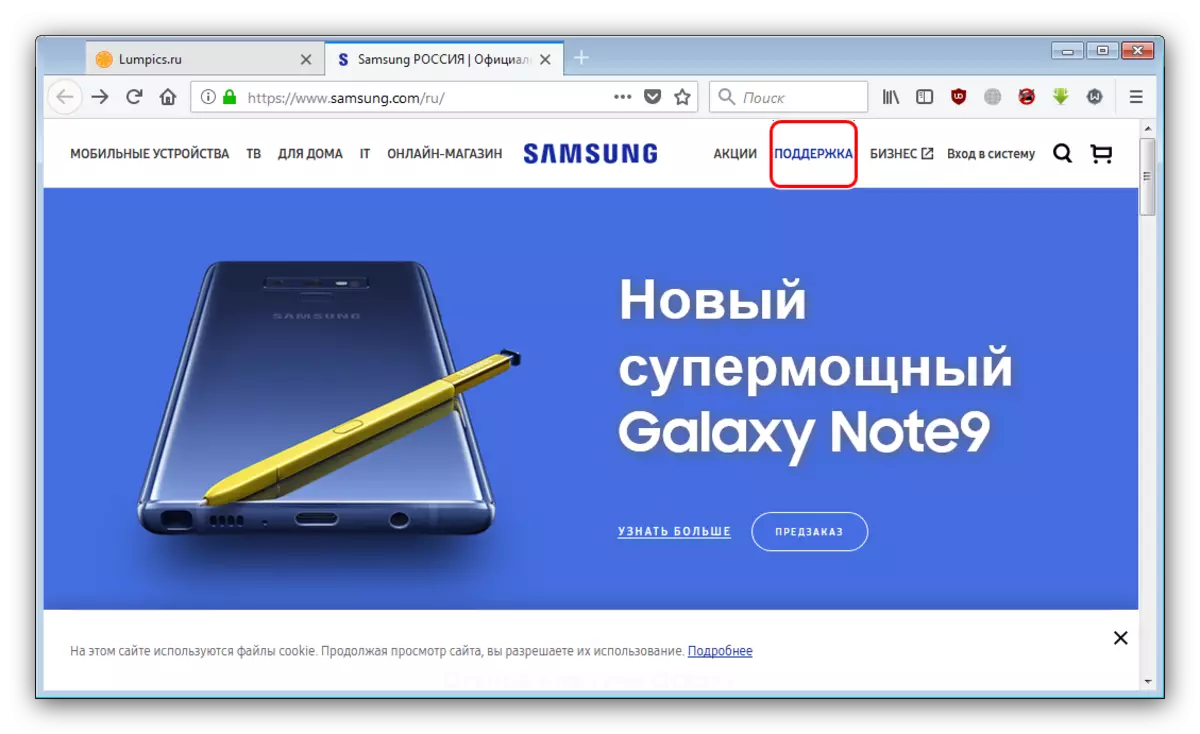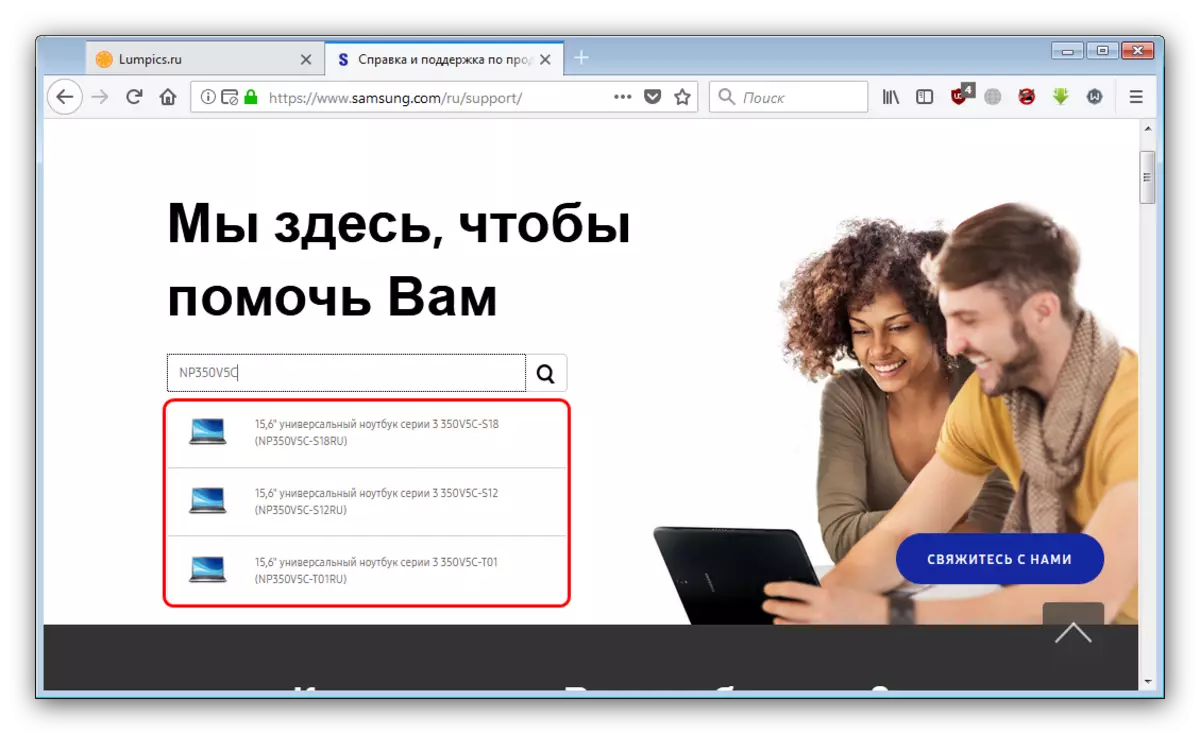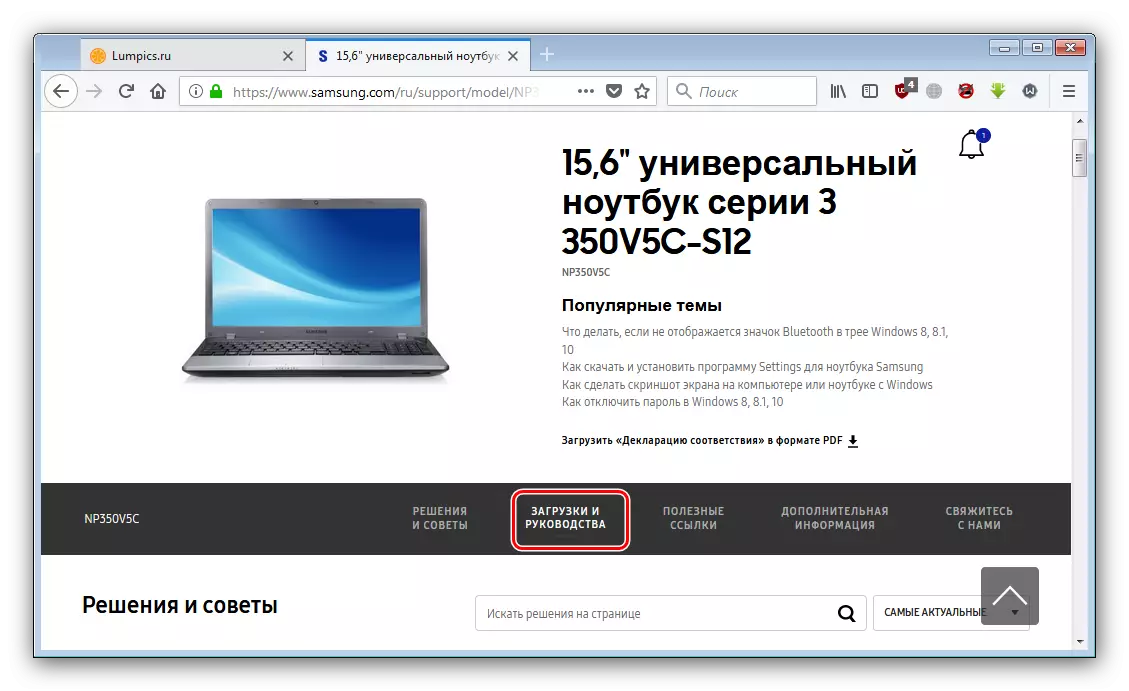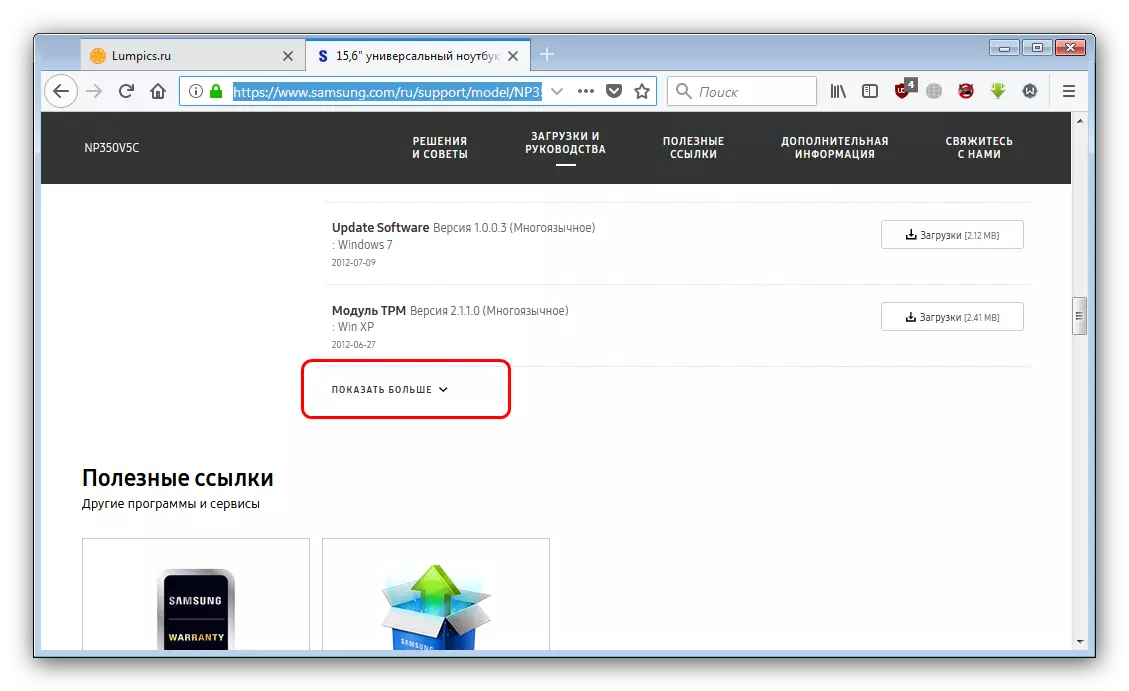랩톱 구성 요소의 적절한 상호 작용은 적절한 소프트웨어가 제공합니다. NP350V5C 모델 범위의 Samsung 모델에 대한 예외는 없습니다.
삼성 NP350V5C 용 드라이버를 설치하십시오
고려중인 장치에 소프트웨어를 다운로드하고 설치하는 데는 5 가지 기본 방법이 있으며 각각의 각각은 찬사와 단점이 있습니다.방법 1 : 공식 사이트
대부분의 관련 드라이버는 장치 제조업체의 자원을 찾는 데 가장 쉽습니다.
삼성 사이트
- 삼성의 웹 포털로 이동하십시오. 페이지를 다운로드 한 후 헤더의 "지원"항목을 찾아 클릭하십시오.
- 그런 다음 모델 범위를 입력하는 검색 문자열을 찾아 내십시오.이 경우 NP350V5C. 특정 모델의 특정 모델 목록이 다운로드 될 것입니다. 그 중에서 정확하게 귀하는 정확히 선택해야합니다. 랩톱 수정의 정확한 이름은 공장 스티커에서 볼 수 있지만뿐만 아니라뿐만 아니라뿐만 아니라
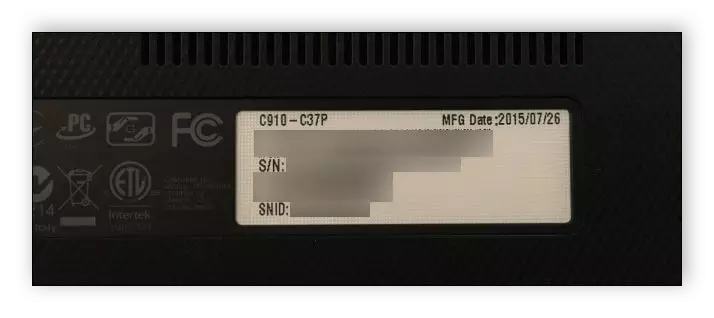
자세히보기 : 노트북의 일련 번호 학습
이 정보는 장치 설명서에서 찾을 수 있습니다. 정확한 모델을 정의하면 이름과 링크를 클릭하십시오.
- 장치 페이지에서 "다운로드 및 설명서"링크를 클릭하십시오.
- 그런 다음 "다운로드"블록을 찾습니다. 불행히도, 모든 드라이버는 시간으로 작동하지 않으므로 구성 요소의 이름 옆에있는 "다운로드"버튼을 클릭하여 각각 별도로 작업해야합니다.
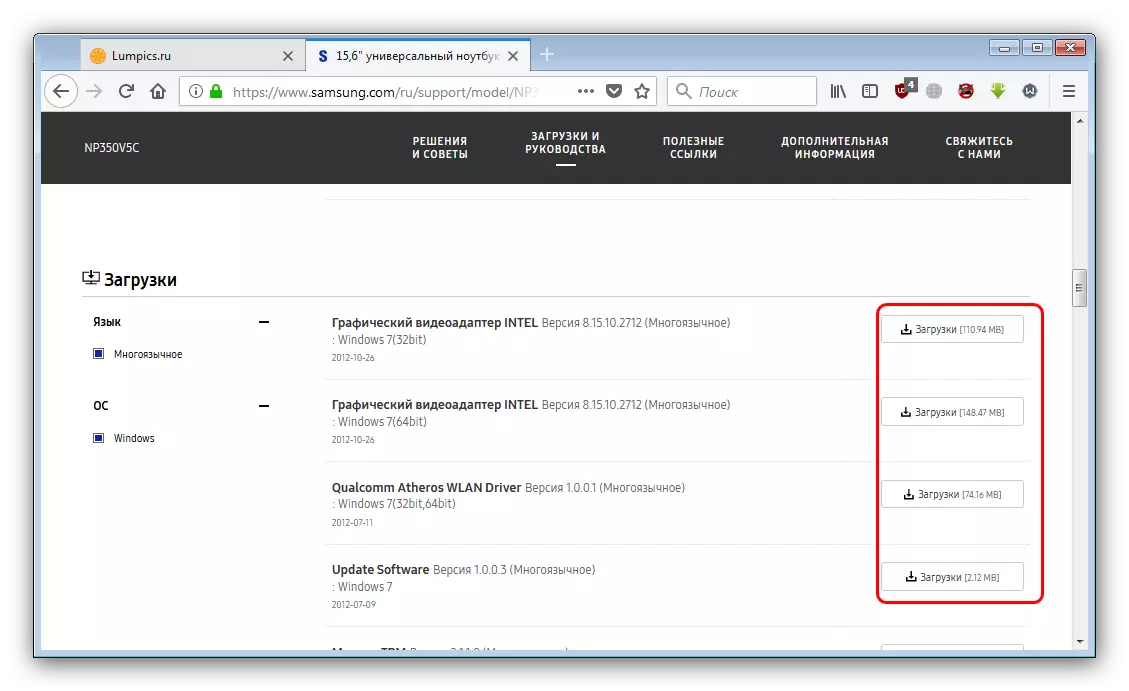
확장 목록을 보려면 주 목록의 맨 아래에 "더보기"를 클릭하십시오.
- 일부 드라이버는 아카이브에 패키지되어 있으므로 아카이버 프로그램이 컴퓨터에 설치되어 있는지 확인하십시오. 그렇지 않은 경우 아래 링크의 재료를 사용하여 적절한 솔루션을 선택할 수 있습니다.
이 옵션 의이 옵션의 구문 분석을 통해 고려할 수 있습니다. 유일한 단점은 Samsung 서버가있는 낮은 다운로드 속도라고 할 수 있습니다.
방법 2 : 공식 유틸리티
삼성은 사이트에서 드라이버를 다운로드하는 불편을 알고 있으므로 프로세스를 단순화하기 위해 특별한 소프트웨어 도구를 준비했습니다.
- 첫 번째 방법의 1-2 단계를 반복하지만 이번에는 "유용한 링크"를 클릭합니다.
- 삼성 업데이트 장치를 찾아 "자세히보기"를 클릭하십시오.
- 유틸리티 설치 프로그램이 시작될 새 탭이 열려 있습니다. 적절한 하드 디스크 공간에 저장하십시오. 설치 파일은 아카이브에 포장되어 있습니다.
- 프로그램의 EXE 파일을 제거하고 실행하십시오. 설치 프로세스가 시작됩니다.
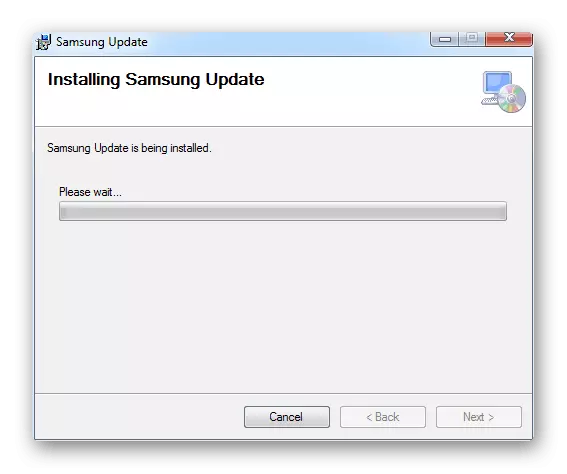
절차가 끝나면 "닫기"를 클릭하십시오.
- 유틸리티가 "바탕 화면"에 레이블을 보내지 않으면 "시작"메뉴에서 실행할 수 있습니다.
- 주 응용 프로그램 창 맨 위에있는 검색 문자열이 있습니다. NP350V5C 랩톱 이름을 입력하고 키보드에서 Enter 키를 누릅니다.
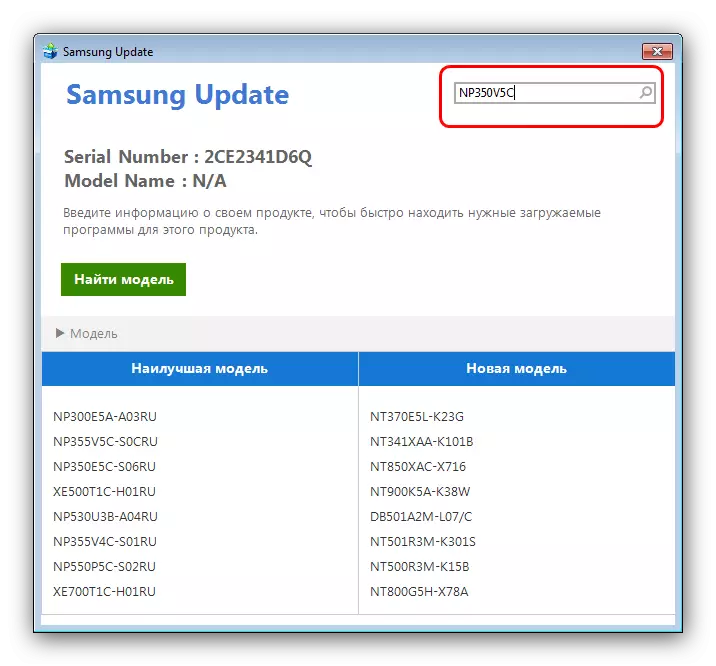
NP350V5C는 모델 범위의 이름이므로 사용 가능한 대규모 목록이로드됩니다. 필요한 것을 찾으십시오 (첫 번째 방법에서 정의 방법은 설명 된 다음 장치 이름으로 LKM을 클릭하십시오.
- 유틸리티가 콜런스 할 때까지 기다리고 필요한 정보를 준비하십시오. 이 절차가 끝나면 창 하단에 운영 체제를 선택하십시오.
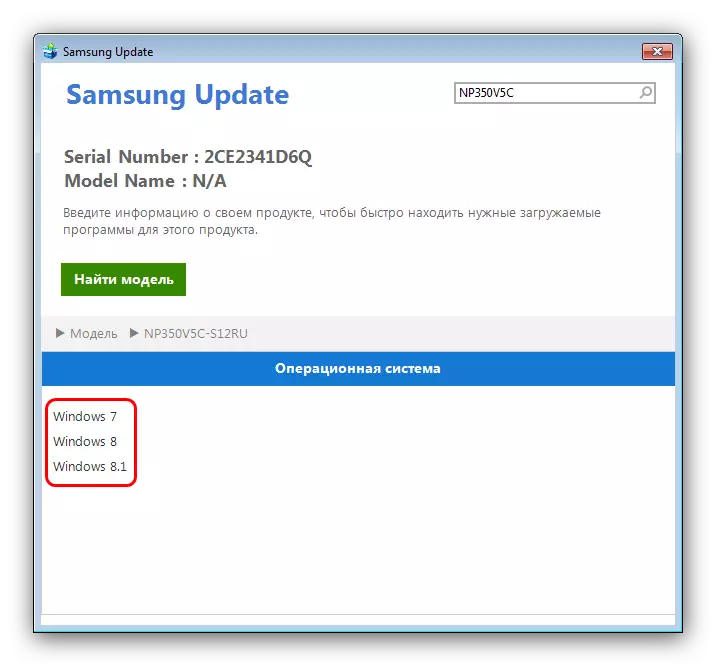
메모! 일부 운영 체제는 노트북의 일부 수정을 지원하지 않습니다!
- 다운로드를위한 파일 준비 절차가 시작됩니다. 완료되면 다운로드 한 소프트웨어 목록을 읽고 필요한 경우 위치를 제거하거나 추가해야합니다. "내보내기"를 눌러 구성 요소 다운로드 및 설치를 시작합니다.
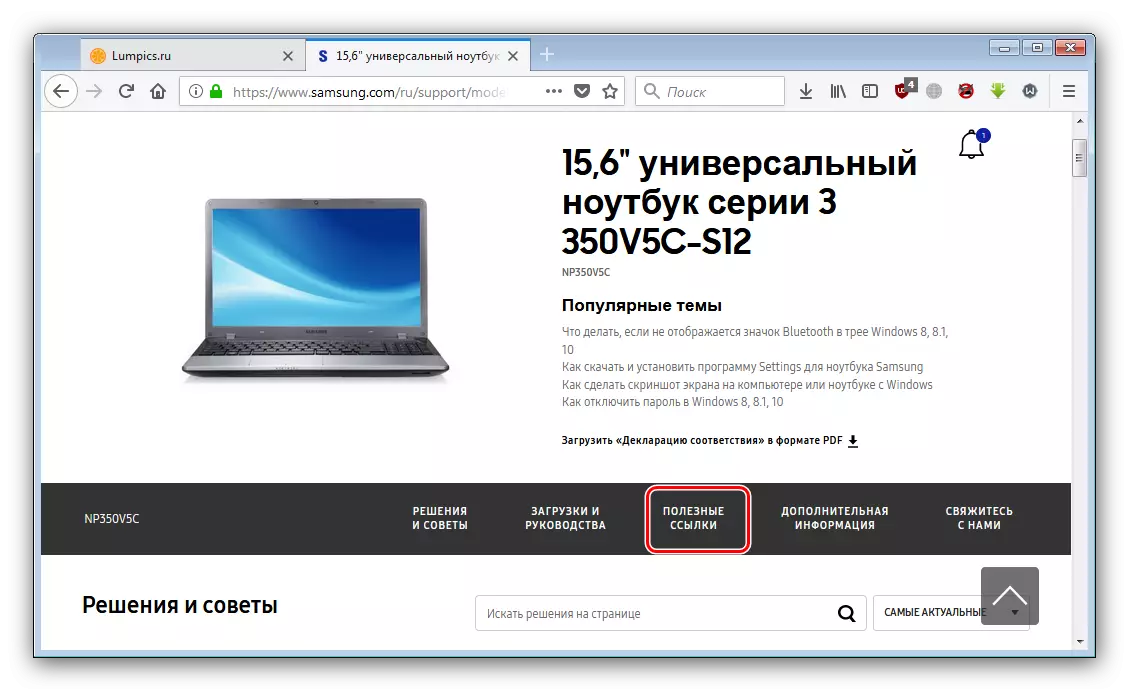
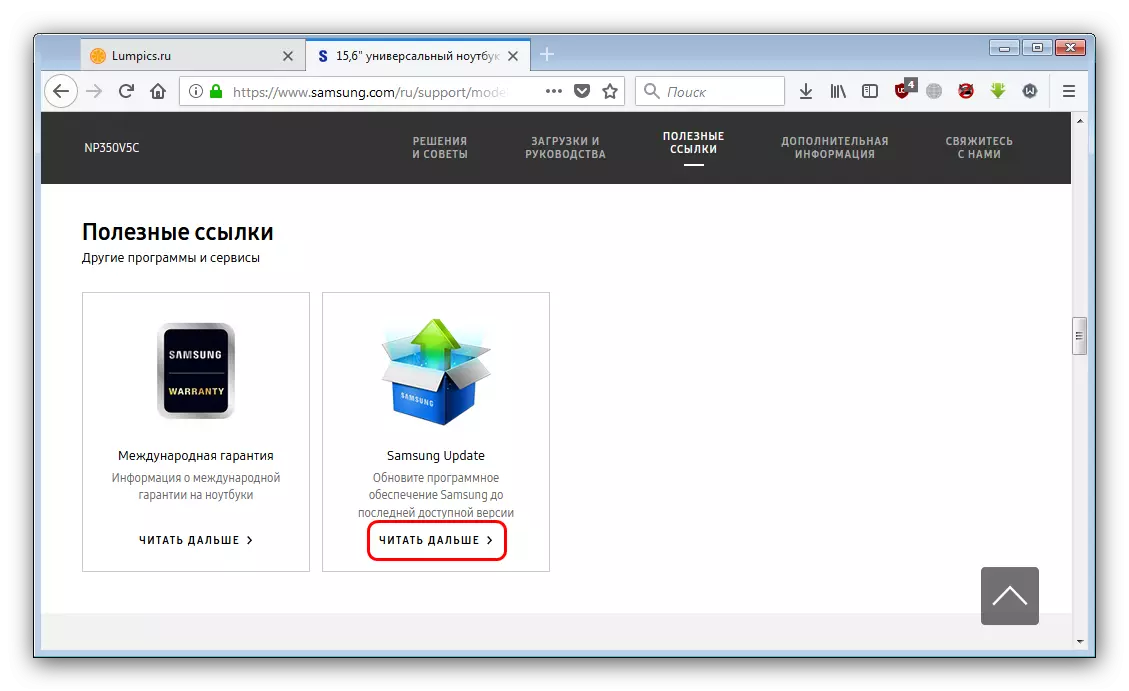
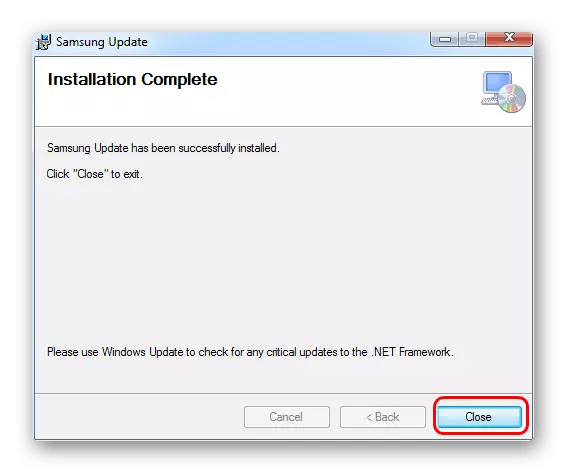
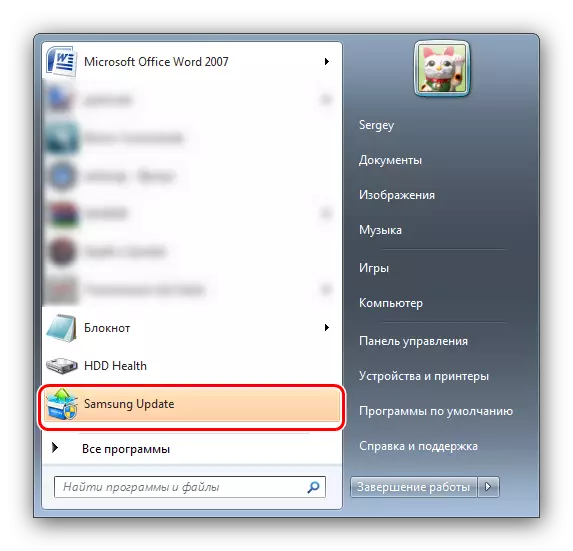
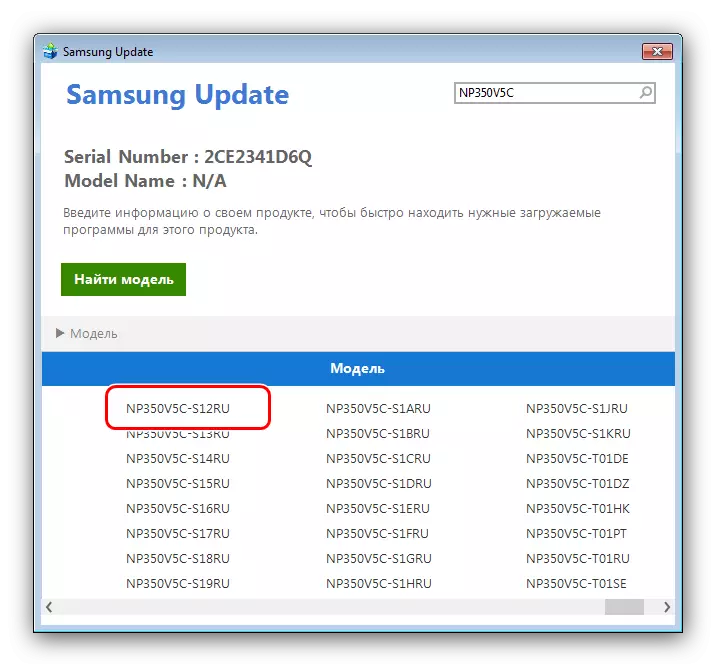
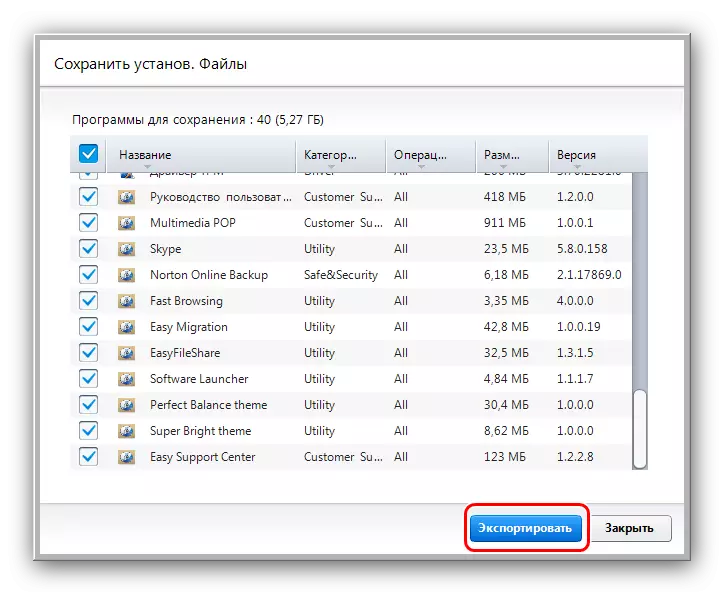
이 방법의 장점은 분명하지만, 공식 웹 사이트 : 서버에 대한 낮은 액세스 속도로 인해 동일한 부족으로 겪습니다. 이는로드 절차가 오랜 시간이 걸릴 수 있습니다. 또한 부적합한 소프트웨어를 다운로드 할 기회가 있으므로 매우 세심합니다.
방법 3 : 타사 드라이버 설치 프로그램
삼성의 브랜드 유틸리티의 대안은 모든 제조업체의 모든 장치에 적합한 드라이버를 검색하는 타사 응용 프로그램이 될 것입니다. 우리는이 카테고리의 최고의 제품에 대한 간략한 개요를 준비했습니다. 우리가 자신을 익히는 것이 좋습니다.
자세히 읽어보십시오 : 드라이버 설치를위한 최고의 프로그램
삼성 NP350V5C의 경우, 모델 범위의 드문 변형을 검색 할 수 없으므로 광범위한 프로그램 데이터베이스를 사용하는 것이 가장 좋습니다.
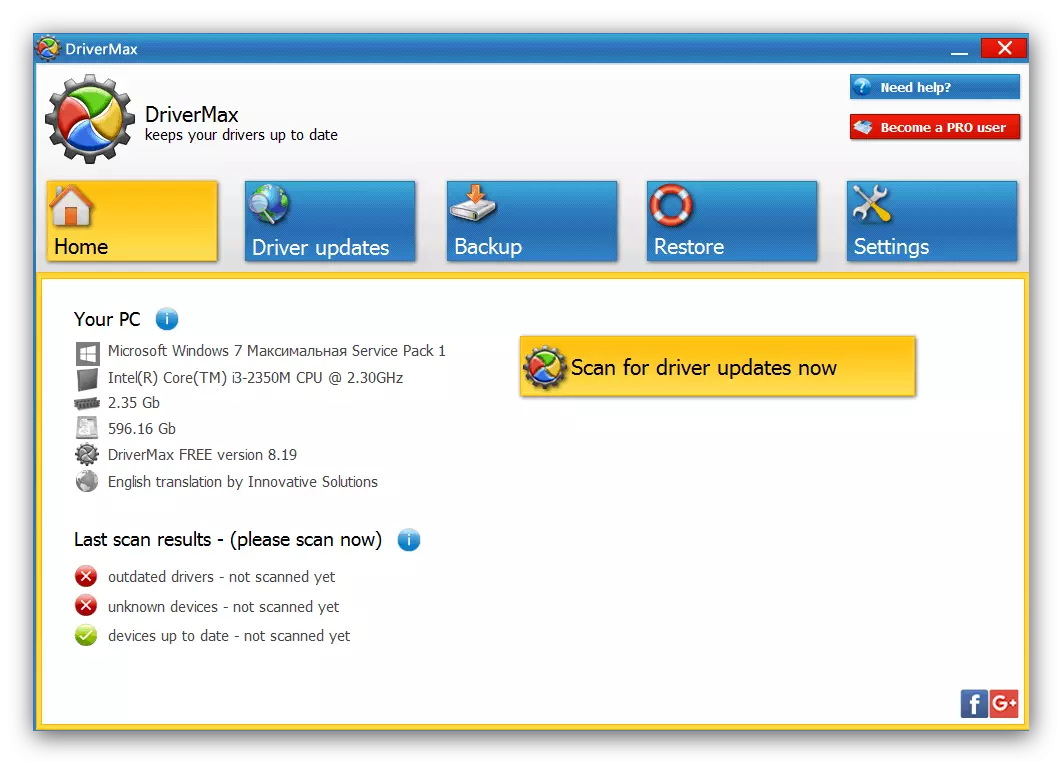
자세히보기 : Drivermax를 사용하여 드라이버를 업데이트합니다
방법 4 : 장비 ID.
오늘날의 작업을 해결하려면 별도의 구성 요소 - 장비 ID의 식별자에 대한 드라이버를 검색 할 수 있기 때문에 타사 프로그램 없이는 할 수 있습니다. 이 방법은이 ID와 특수 사이트의 후속 사용을 정의하는 것입니다.
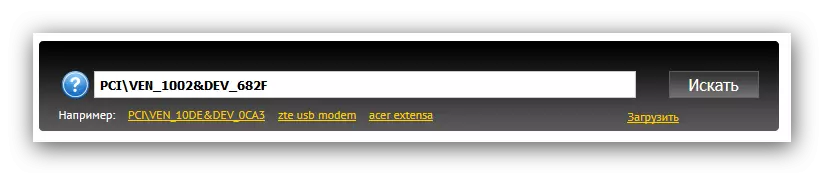
절차는 간단하지만 어려움이 발생하면 저자가 준비한 리더십을 읽으십시오.
자세히보기 : 우리는 하드웨어 드라이버를 찾고 있습니다
방법 5 : Windows 시스템 도구
가장 쉬운 방법은 Windows 연결된 장비 관리자에 내장 된 장치 관리자를 통해 드라이버를 검색하고 설치하는 것입니다. 이 방법을 사용하려는 경우이 작업에 대해 장치 관리자를 사용하는 지침을 읽으십시오. 그러나이 도구가 특정 또는 오래된 하드웨어에 대한 드라이버를 감지하지 못할 수도 있음을 명심 할 가치가 있습니다.
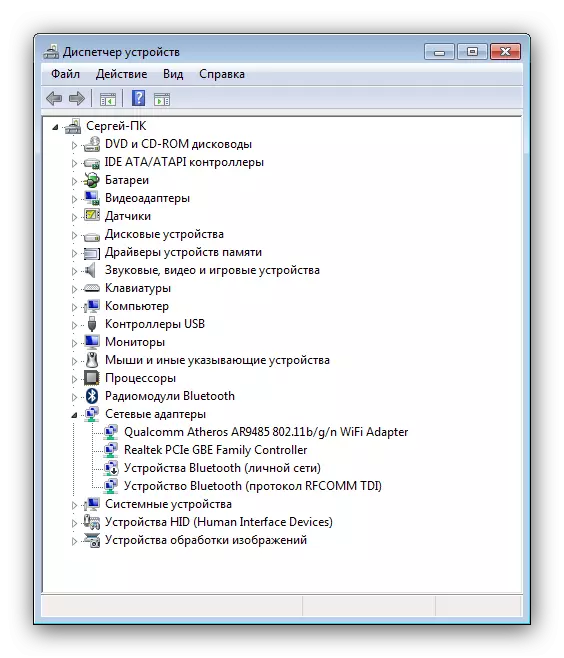
자세히보기 : 시스템 도구로 드라이버 업데이트
결론
삼성 NP350V5C 노트북 용 드라이버를 다운로드하고 설치하는 데 사용할 수있는 5 가지 방법을 검토했습니다. 다른 옵션을 알고 있으면 코멘트에서 공유하라는 메시지가 표시됩니다.